Sau khi ra mắt vào tháng trước với các phiên bản cho nhà phát triển, mới đây Apple đã chính thức tung ra iOS 15 Public Beta. Điều này có nghĩa là bạn không cần cài đặt cấu hình nhà phát triển cũng có thể cài đặt được iOS 15.
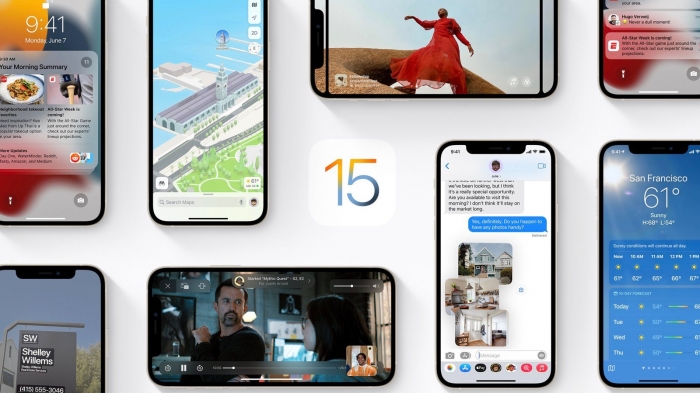
Theo nhiều đánh giá, các bản cập nhật Public Beta thường khá lành so với các bản của nhà phát triển. Tất nhiên vẫn còn các lỗi nhưng ít hơn nhiều. Dưới đây là cách để bạn có thể bắt đầu cập nhật ngay iOS 15 mà không cần chờ đến tháng 9.
Các thiết bị hỗ trợ

Để cài đặt được iOS 15, thiết bị của bạn sẽ cần nằm trong danh sách hỗ trợ của Apple. Theo đó, iPhone của bạn sẽ cần từ phiên bản 6S trở lên. Bộ đôi iPhone SE và iPod Gen 7 cũng nằm trong danh sách được hỗ trợ.
Đối với iPad, các mẫu iPad được hỗ trợ bao gồm
- iPad Pro 12.9-inch (1st to 5th generation)
- iPad Pro 11-inch (1st to 3rd generation)
- iPad Pro 10.5-inch
- iPad Pro 9.7-inch
- iPad (5th to 8th generation)
- iPad mini (4th and 5th generation)
- iPad Air (2nd to 4th generation)
Tải về bản cập nhật
Để tải về iOS 15 Public Beta bạn sẽ cần cài đặt Profile riêng cho thử nghiệm trước sau đó sẽ là bản cập nhật sau.
- Bước 1. Trên iPhone, iPad hoặc iPod của bạn, truy cập vào trang web beta.apple.com bằng ứng dụng Safari
- Bước 2. Đăng nhập bằng Apple ID và mật khẩu của bạn.
- Bước 3. Nhấn vào tab iOS và cuộn xuống. Nếu dùng iPad, bạn sẽ chọn iPadOS.
- Bước 4. Nhấp vào đăng ký Thiết bị iOS của bạn trong Bắt đầu.
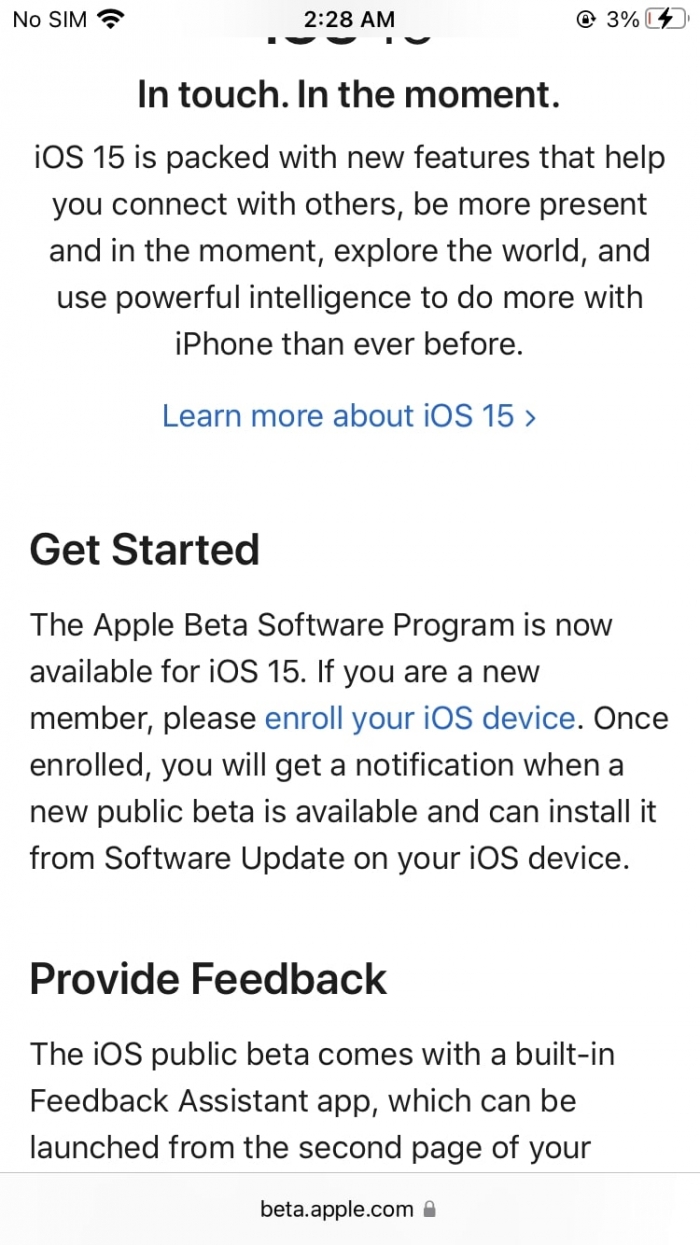
- Bước 5. Trong trang tiếp theo xuất hiện, cuộn xuống và nhấp vào Tải xuống cấu hình trong Cài đặt cấu hình.
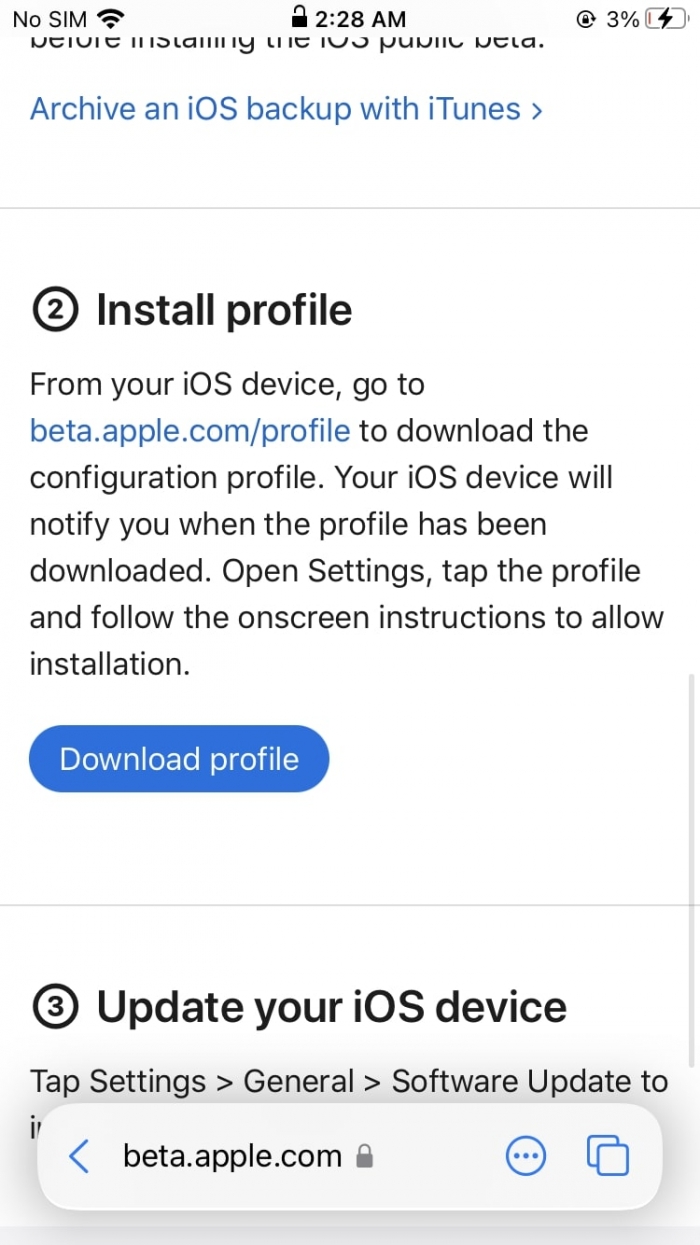
- Bước 6. Chọn Cho phép để tải xuống Profile.
- Bước 7. Mở Cài đặt và nhấn vào Hồ sơ đã tải xuống.

- Bước 8. Bạn sẽ thấy cấu hình Phần mềm iOS 15 và iPadOS 15 Beta có sẵn để cài đặt. Nhấn vào nút Cài đặt ở góc trên cùng bên phải.
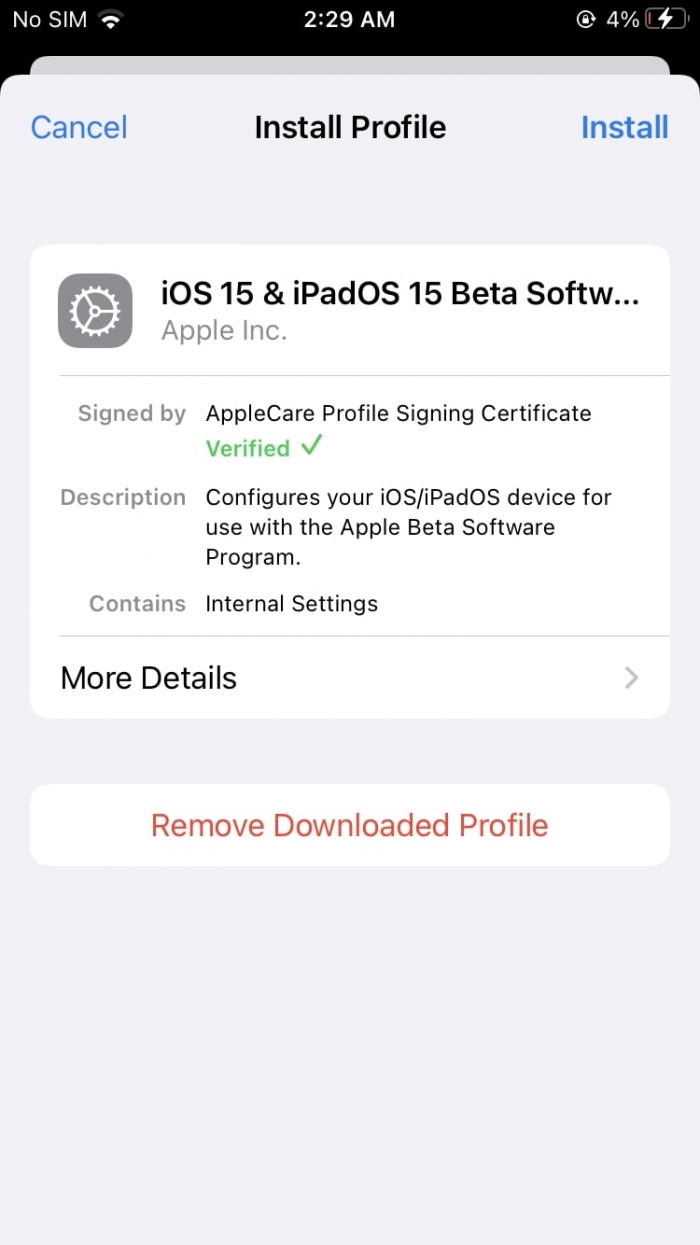
- Bước 9. Nhập mật mã của bạn, nhấn Cài đặt hai lần. Tiếp theo, nhấn Xong và chọn Khởi động lại để khởi động lại iPhone của bạn.
- Bước 10. Sau khi iPhone của bạn được khởi động lại, hãy khởi chạy ứng dụng Cài đặt và tìm đến đến Chung> Cập nhật phần mềm.
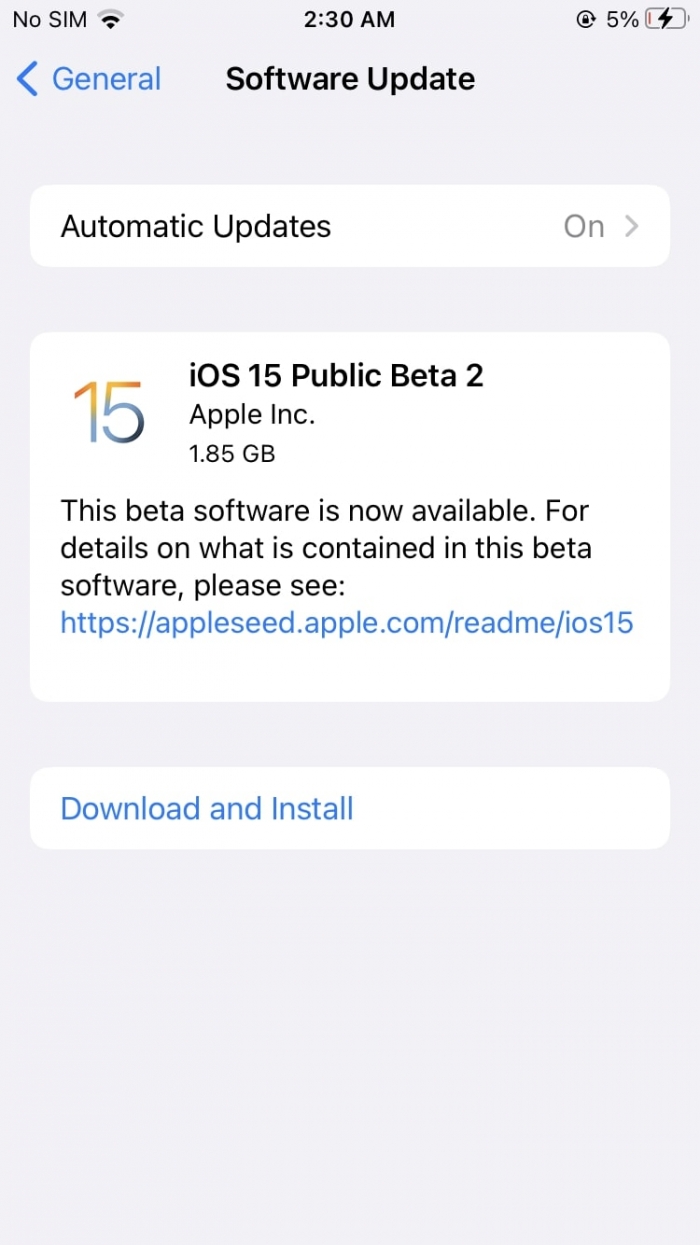
- Bước 11. Bản cập nhật iOS 15 Public beta hoặc iPadOS 15 Public beta hiện đã sẵn sàng để tải xuống như cập nhật bình thường. Nhấn Tải xuống và Cài đặt, và nhập mật mã của bạn để bắt đầu tải xuống.
- Bước 12. Sau khi quá trình tải xuống hoàn tất, hãy nhấn vào Cài đặt ngay để bắt đầu cài đặt iOS 15 Beta.
Như vậy, iPhone của bạn đã hoàn thành việc cài đặt iOS 15. Giờ đây bạn sẽ có thể tận hưởng các tiện ích mới nhất của bản cập nhật thú vị này.
Xem Them Chi Tiet
Nhung Mon Do Cong Nghe Duoc Yeu Thich
Do Cong Nghe Phu Kien
Xem Them Chi Tiet
Phu nu phai dep dan ong moi yeu! Sam ngay bo vay dam sieu dep
Thanh xuan nhu mot tach trá Khong mua do hot phi hoai thanh xuan


0 Comments:
Đăng nhận xét